

Pytanie 1. Dlaczego moje urządzenie nie zostało rozpoznane?
W Twoim przypadku wykonaj następujące kroki, aby to naprawić:
W przypadku urządzeń LG połączenie jest możliwe tylko w trybie Aparat (PTP) / Wyślij obrazy (PTP). Zobacz poniżej:
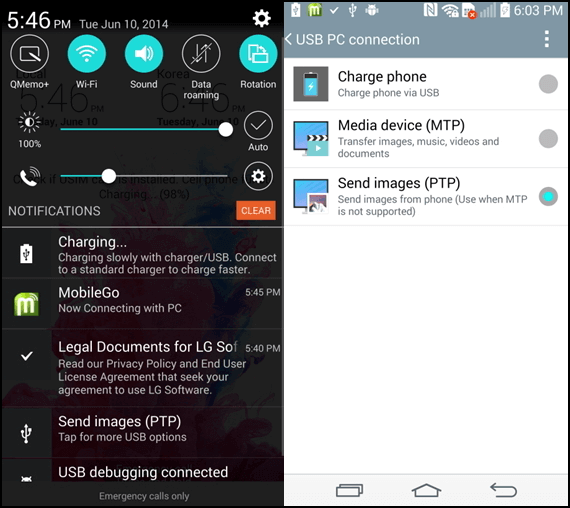
Oto link umożliwiający znalezienie odpowiedniego sterownika dla Twojego urządzenia: Pobierz sterownik dla swojego urządzenia
Pytanie 2. Czy urządzenie powinno zostać autoryzowane?
Tak! Niektóre urządzenia wymagają autoryzacji podczas podłączania do komputera. Na urządzeniu pojawi się wskazówka „Zawsze zezwalaj z tego komputera”. Jeśli w oknie zachęty nie ma żadnych informacji związanych z innymi operacjami, podłącz urządzenie ponownie.
Pytanie 3. Jak mogę otworzyć tryb debugowania USB?
Otwórz poprawnie tryb debugowania USB. Postępuj zgodnie z poniższymi instrukcjami, w zależności od systemu operacyjnego Android:
Dla systemu Android 4.2 lub nowszego
Dla systemu Android 3.0 - 4.1
W systemie Android 2.3 lub wcześniejszym
Pytanie 4. Jak mogę zainstalować sterownik urządzenia?
Krok 1. Po podłączeniu urządzenia z systemem Android do programu pojawi się podpowiedź, aby najpierw zainstalować sterownik, jeśli wykrycie sterownika nie powiodło się.
Krok 2. Jeśli sterownik został pomyślnie zainstalowany, ale nie można się połączyć, należy sprawdzić, czy sterownik, który znajdziesz w Komputer - Właściwości - Menedżer urządzeń - Telefon z Androidem, jest wyłączony w Menedżerze urządzeń.
Jeśli wszystkie procesy przebiegają prawidłowo, kliknij Włącz, a urządzenie zostanie pomyślnie podłączone do komputera.
Pytanie 5. Co mogę zrobić, jeśli FoneDog Android Data Recovery nie zrootuje mojego urządzenia?
FoneDog Android Data Recovery może zrootować większość urządzeń. Jeśli rootowanie się nie powiedzie, poniższe wskazówki pomogą w ręcznym rootowaniu.
Dla większości telefonów z Androidem:
Przewodnik po rootowaniu: Jak zrootować urządzenie z Androidem za pomocą Kingo Root
Jak zrootować urządzenie z Androidem za pomocą KingRoot:
Przewodnik główny: Jak zrootować urządzenie z Androidem za pomocą KingRoot
Jak zrootować urządzenie z Androidem za pomocą iRoot:
Przewodnik po rootowaniu: Zrootuj urządzenie z Androidem za pomocą iRoot
Pytanie 6. Czy powinienem zrootować mój telefon z Androidem?
Zalety rootowania Androida
Rootowanie Androida wiąże się z ryzykiem. Nadal wielu użytkowników Androida próbuje zrootować swój Android ze względu na wiele kuszących korzyści:
Możesz przenieść aplikacje z pamięci telefonu na kartę SD, a nawet usunąć wstępnie zainstalowane aplikacje, aby zwolnić więcej miejsca.
Automatycznie zapobiega uruchamianiu aplikacji na telefonie i zużywaniu baterii.
Zapewni Ci spokojne życie bez przeszkadzania powiadomieniami i reklamami podczas korzystania z telefonu.
Po zrootowaniu możesz pobierać aplikacje nie tylko z Google Play, ale także z aplikacji innych firm zaprojektowanych przez innych producentów.
Możesz sparować urządzenie z systemem Android z kontrolerem gier, aby grać w gry na urządzeniu z systemem Android bezprzewodowo przez Bluetooth.
Czasami najnowszy system operacyjny obsługuje tylko niektóre telefony. W takim przypadku możesz zrootować i uzyskać najwyższe uprawnienia do flashowania najnowszego systemu operacyjnego Android.
Ryzyko zrootowania Androida
Krótko mówiąc, zrootowanie Androida oznacza uzyskanie najwyższych uprawnień Androida, aby lepiej korzystać z telefonu z Androidem poprzez optymalizację telefonu, danych i nie tylko.
Pytanie 7. Jak znaleźć monit „Zezwól na żądanie superużytkownika”?
Aby uzyskać uprawnienia do skanowania większej liczby usuniętych plików, wymagane jest FoneDog Android Data Recovery. Jeśli Twoje urządzenie z Androidem nie otrzyma żądania superużytkownika, wróć do komputera i trzykrotnie klikaj przycisk „Spróbuj ponownie”. Nadal nie udało się? Pobierz na swoje urządzenie aplikację do zarządzania dostępem.
Super SU: https://supersuroot.org/
Superużytkownik: https://play.google.com/store/search?q=superuser&c=apps
Użytkownik King: https://play.google.com/store/search?q=kinguser
Po pobraniu i zainstalowaniu aplikacji wykonaj poniższe kroki, aby upewnić się, że można ją pomyślnie skonfigurować, a następnie kliknij przycisk „Dalej”, aby kontynuować.
Super SU: Znajdź aplikację Super SU na urządzeniu > W obszarze Aplikacje znajdź „FoneDog” > Wybierz Dostęp > Przyznaj, a następnie Zapisz.
Superużytkownik: Znajdź aplikację Super User na urządzeniu > W obszarze Aplikacje znajdź „FoneDog” > Kliknij „Usuń”, aby usunąć wszystkie dzienniki.
Kinguser: Znajdź aplikację Kinguser na urządzeniu > W obszarze Aplikacje znajdź „FoneDog” > Kliknij „FoneDog”, a następnie kliknij „Zezwalaj”.
Jeśli nadal nie działa, przekaż nam następujące informacje
Kliknij ikonę Opinia w prawym górnym rogu programu, aby przesłać nam pliki dziennika. Po wysłaniu logu prosimy o podanie adresu e-mail na który mamy go wysłać. Dziękuję bardzo za wyrozumiałość.
Pytanie 8. Dlaczego program tak długo skanuje utracone dane?
Czasami skanowanie utraconych danych FoneDog Android Data Recovery zajmuje trochę czasu. Oto instrukcja przyspieszająca proces:
Krok 1. Zatrzymaj wszelkie oprogramowanie antywirusowe i oprogramowanie do zarządzania Androidem podczas uruchamiania FoneDog Android Data Recovery. Bez obaw. Wszystkie nasze produkty są w 100% czyste i zostały zweryfikowane przez Norton i McAfee.
Krok 2. Uruchom ponownie program. Po pomyślnej analizie urządzenia kliknij przycisk „Dalej”. Następnie zostaniesz poproszony o wybranie typów plików: zdjęć, filmów, wiadomości, kontaktów itp. do skanowania. Możesz zgodzić się na wybranie domyślnej opcji „Wybierz wszystko”. Jednak aby zaoszczędzić czas skanowania, sugerujemy zaznaczenie tych, które chcesz odzyskać z urządzenia.
Pytanie 9. Jak mogę poradzić sobie z zawieszonym/awarią programu podczas procesu skanowania?
Jeśli oprogramowanie zawiesza się lub ulega awarii podczas skanowania i analizy, wypróbuj następujące wskazówki:
Jeśli nadal nie powiodło się,
Pytanie 10. Dlaczego program po skanowaniu nie znajduje usuniętych danych?
Kiedy FoneDog Android Data Recovery analizował Twoje urządzenie, czy widziałeś interfejs niepowodzenia rootowania i po prostu kliknąłeś „Kontynuuj skanowanie” zamiast „Ręczne rootowanie”?
Jeśli tak, wybierz opcję „Ręczne rootowanie”, ponieważ po zrootowaniu urządzenia z Androidem program dokładniej przeskanuje Twoje dane.
Oto przewodnik po rootowaniu telefonów z Androidem:
Przewodnik po rootowaniu: Jak zrootować Androida za pomocą Kingo Root
Pytanie 11. Miniaturę mogę znaleźć dopiero po zeskanowaniu.
Nie masz uprawnień do podglądu pełnych zdjęć, ale miniatury w wersji próbnej. Jeśli chcesz wyświetlić ich podgląd w pełnym rozmiarze, kup Android Data Recovery.
Pytanie 12. Dlaczego nie można uruchomić FoneDog Android Data Recovery na moim telefonie?
Z wyjątkiem urządzeń przenośnych, FoneDog Android Data Recovery działa tylko na komputerze PC. Musisz zainstalować oprogramowanie na komputerze, a następnie kontynuować kroki odzyskiwania, podłączając telefony do komputera.
Pytanie 13. Dlaczego nie mogę pomyślnie zarejestrować programu?
Oto kilka rozwiązań, których możesz potrzebować: